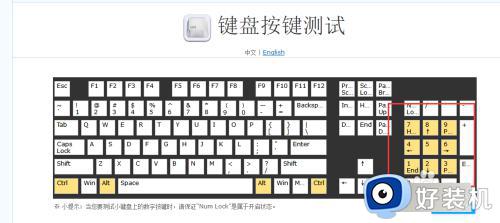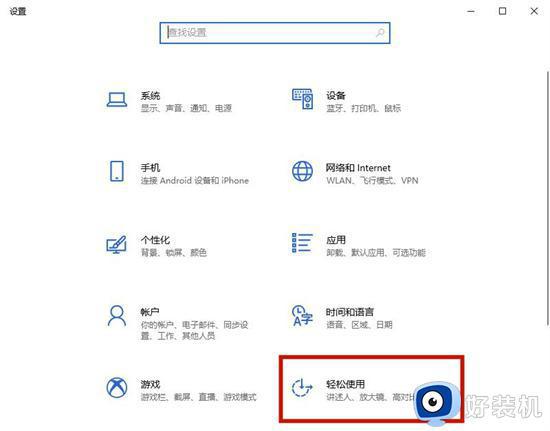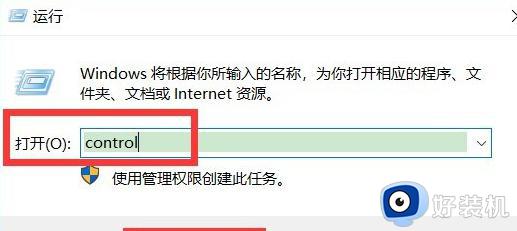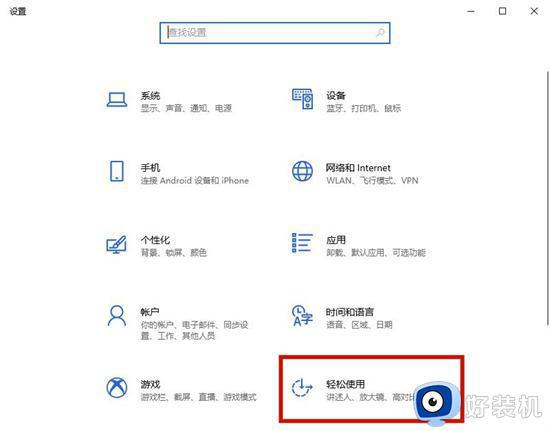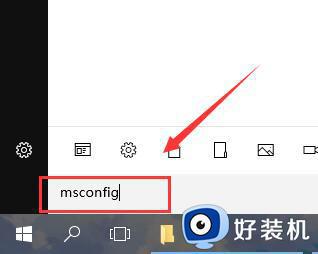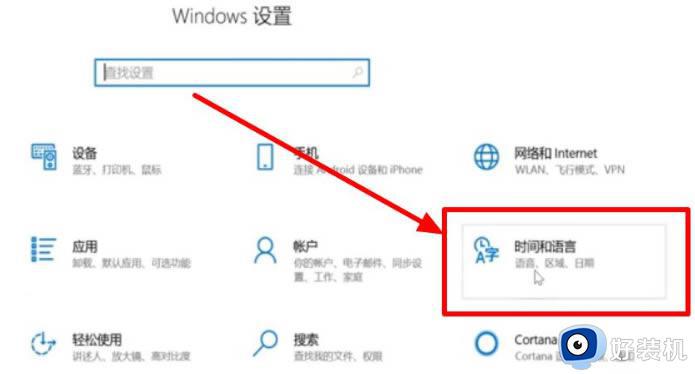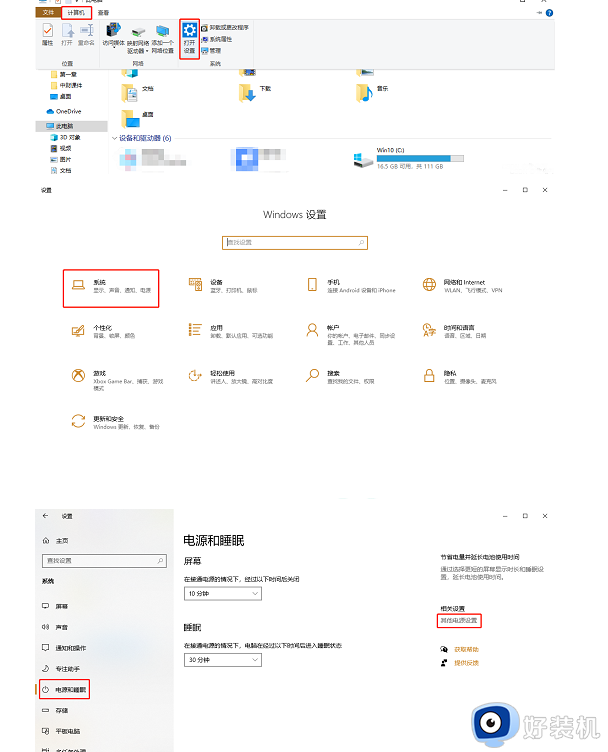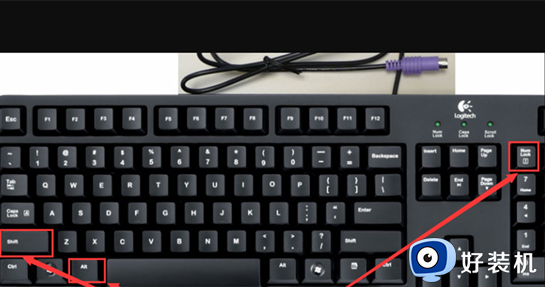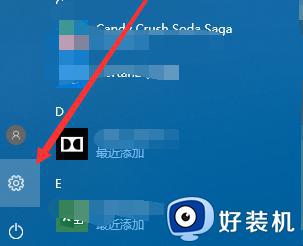win10键盘没坏又不能输入怎么回事 win10键盘没坏忽然不能用了如何解决
时间:2024-04-16 14:59:56作者:huige
键盘是平时使用电脑的时候不可缺少的一个设备,但是会使用时多少会遇到一些问题,比如近日就有部分用户遇到了win10键盘没坏又不能输入的情况,很多人遇到这样的问题都不知道是怎么回事,如果你有遇到一样情况的话,可以跟随着笔者一起来看看win10键盘没坏忽然不能用了的详细解决方法。
具体解决方法如下:
1.在此电脑图标上方点击右键,并选择属性菜单项进入。
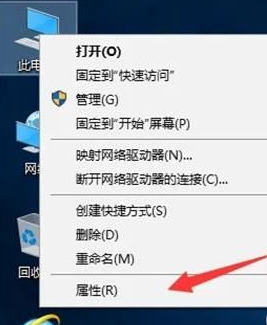
2.在窗口的左上角找到设备管理器选项,并点击进入。
3.在设备列表中展开键盘选项,找到出现问题的键盘驱动。
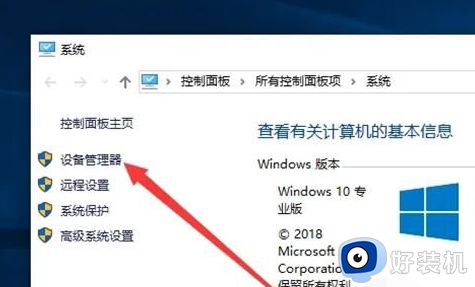
4.点击鼠标右键选中该驱动,点击卸载设备选项将其卸载。
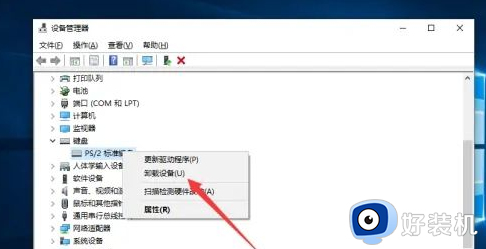
5.win10系统将弹出卸载设备警告窗口,继续点击卸载按钮,等待重启。
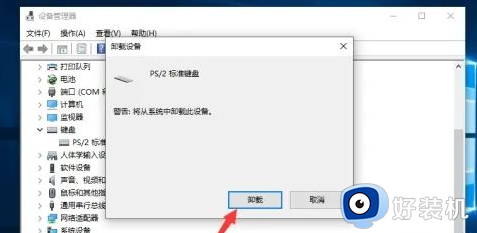
6.在重启时将重新安装键盘的驱动,进入桌面后,键盘驱动就恢复正常了。
以上给大家介绍的就是win10键盘没坏又不能输入的详细解决方法,有遇到一样情况的话可以学习上述方法步骤来进行解决,希望帮助到大家。